Da biste uvezli VCard ili kontakt e-pošte u Excel, izvezite ga iz programa za e-poštu ili kontakte u formatu vrijednosti odvojene zarezima, koji Excel 2013 može izravno otvoriti. Svi glavni programi za e-poštu podržavaju izvoz jednog ili više kontakata kao CSV datoteke. Ako vam je netko izravno poslao VCard karticu e-poštom, spremite je u svoju mapu Windows kontakata i upotrijebite značajku izvoza kontakata da je pretvorite u CSV format.
Postupak izvoza kontakata iz programa za e-poštu razlikuje se ovisno o programu.
Video dana
Gmail
Dođite do svojih kontakata u Gmailu, kliknite na Više padajući izbornik i odaberite Izvoz. U dijaloškom okviru Izvoz odaberite kontakte za izvoz i potvrdite okvir Outlook CSV format.
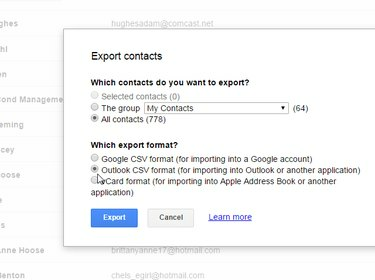
Zasluga slike: Slika ljubaznošću Googlea
Savjet
Od svibnja 2015. morate koristiti sučelje "stari kontakti" za izvoz kontakata. Gmail prikazuje upozorenje ako koristite njegovo novo sučelje i pruža vezu za povratak na prethodno.
Yahoo
U Yahoo Mailu odaberite Kontakti ikonu s izbornika, odaberite Radnje izbornik i odaberite Izvoz.

Zasluga slike: Slika ljubaznošću Yahooa
U dijaloškom okviru Izvoz kontakata odaberite Yahoo CSV. Unatoč nazivu, generirana datoteka je samo obična CSV datoteka i nije specifična za Yahoo. Yahoo generira datoteku i zatim je preuzima u vašu zadanu mapu Preuzimanja.
Outlook
Ako imate kontakte u Outlooku za uvoz u Excel, to je postupak u dva koraka:
- Spremite ih kao VCards kao privitak e-pošte.
- Koristite Windows kontakte. alat za izvoz VCards u CSV.
Otvorite svoje Outlook kontakti stranicu, odaberite kontakt ili kontakte za uvoz u Excel, odaberite Proslijedi kontakt i onda Kao posjetnica. Ovo sprema vaše Outlook kontakte kao privitke VCard e-pošte. Odaberite sve kontakte u e-poruci, kliknite desnom tipkom miša i odaberite Kopirati.

Proslijedite VCards i kopirajte ih iz e-pošte.
Zasluga slike: Slika ljubaznošću Microsofta
Zalijepite VCards u svoju Mapa Windows kontakata slijedeći upute u nastavku.
Ako ste izvezli kontakte e-pošte kao VCards ili primili VCard u e-pošti, upotrijebite značajku Izvoz u Windows Contacts da izvezete VCards kao CSV datoteku. Kopirajte svoje VCards u mapu Windows Contacts na C:\Korisnici\vaše korisničko ime\Kontakti, gdje je "vaše korisničko ime" vaš Windows korisnički račun. Kada ste u ovoj mapi, imate pristup značajkama uvoza i izvoza kontakata.
Odaberite svoje VCards, kliknite Izvoz iz izbornika i odaberite CSV (vrijednosti odvojene zarezima) iz dijaloškog okvira Izvoz Windows kontakata. Klik Izvoz.

Zasluga slike: Slika ljubaznošću Microsofta
Odaberite mjesto za spremanje datoteke, kliknite Sljedeći a zatim odaberite polja s vaše VCard kartice koja želite uključiti u svoju CSV datoteku.
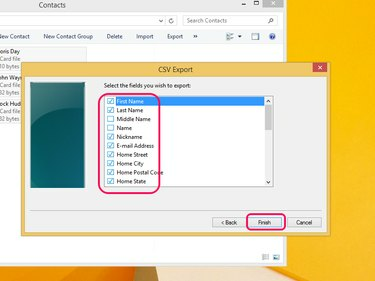
Zasluga slike: Slika ljubaznošću Microsofta
Svako polje koje uključite postaje zaglavlje stupca u vašem Excel dokumentu. Na primjer, ako odaberete polja "Prvi", "Posljednji" i "e-pošta", vaš Excel dokument imat će tri stupca: Prvi, Zadnji i E-pošta. Klik Završi. Windows izvozi vaše VCards u CSV datoteku, koju zatim možete otvoriti izravno u Excelu dvostrukim klikom na datoteku.
Savjet
Ako ne koristite Windows ili više volite koristiti neki drugi alat osim Windows kontakata, na Internetu su dostupni razni pretvarači VCard u CSV. Neki se temelje na pregledniku, na koji učitavate VCard i stranica je pretvara u CSV; drugi su softver koji preuzimate i koristite sa svog računala. Sveučilište Sjeverne Karoline pruža online pretvarač, iako istovremeno obrađuje samo jednu VCard karticu. Opal-Pretvori VCF u CSV u VCF nudi besplatnu probnu verziju svog programa, ali od svibnja 2015. košta 39 USD za kupnju.




